win10共享打印机提示错误0x0000709怎么解决?现在很多用户在使用共享打印机的过程中,经常出现错误的提示,导致设备无法正常的连接打印文件,那么这种情况我们应该如何解决呢,今日纯净之家小编就为大伙带来四种解决方法,希望本期的win10教程可以帮助更多人解答问题。
win10共享打印机错误0x0000709解决方法
方法一:
1、打开运行功能【快捷键Win+R】,或者通过开始菜单打开,运行窗口输入【devmgmt.msc】命令,点击确定或者回车打开设备管理器。
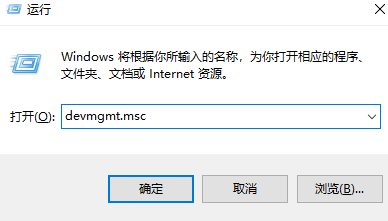
2、设备管理器窗口中找到打印队列中连接有问题的打印机问题。
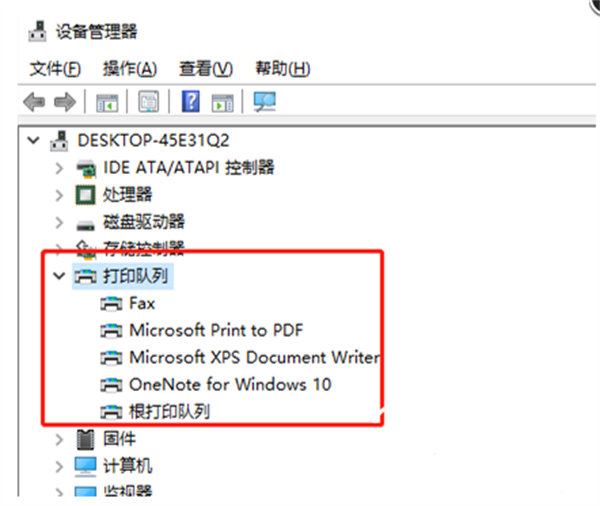
3、右键点击在打开的窗口选项中点击【更新驱动程序】。
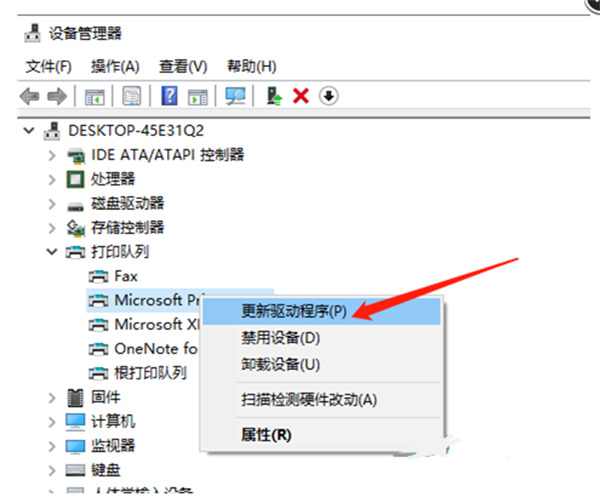
4、出现弹窗【你要如何搜索驱动程序?】
选项一:自动搜索更新的驱动程序软件(Windows 将搜索你的计算机和 Internet 以获取适合你设备的最新驱动程序软件,除非你已在设备安装设置中禁用此功能)。
选项二:【浏览我的计算机以查找驱动程序软件(手动查找并安装驱动程序软件)】。简单的方式是通过选项一自动进行驱动搜索更新,麻烦的一点的是选项二,需要自己来手动查找相关的驱动进行安装更新。

方法二:
1、利用组合快捷键【Win + R】打开运行功能。
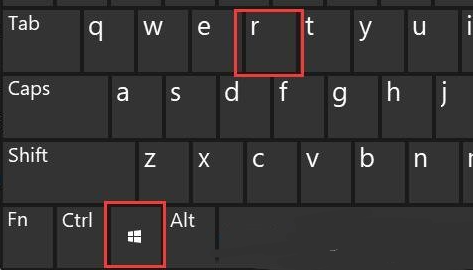
2、运行窗口,输入【control】命令,点击点击确定或者回车打开控制面板。
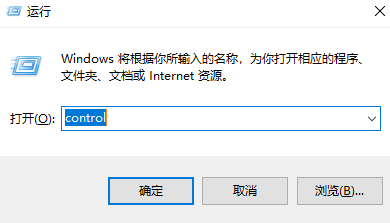
3、控制面板窗口中,找到程序栏目下的【卸载程序】点击进入。
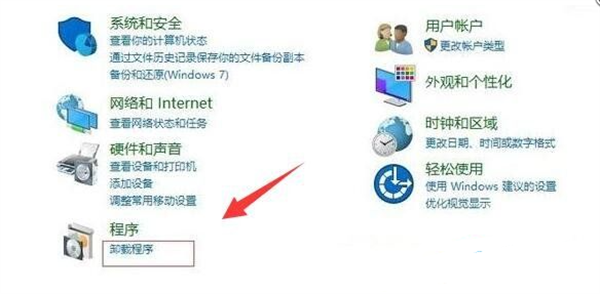
4、左侧边栏中找到【启用或关闭Windows功能】进行点击。
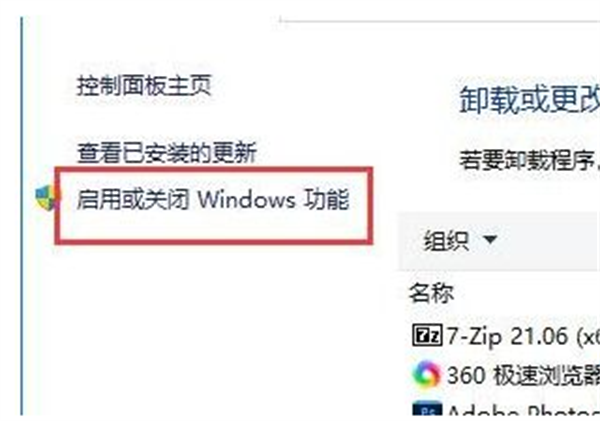
5、在窗口中找到【SMB 1.0/CIFS 文件共享支持】文件进行勾选,点击确定进行设置保存。
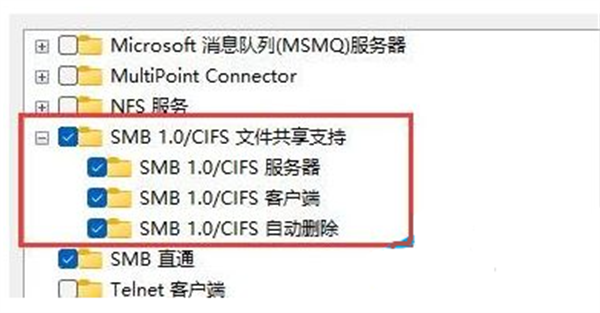
方法三:
1、通过组合键【Win+R】打开运行窗口,输入【services.msc】命令,按【确定或回车】打开服。
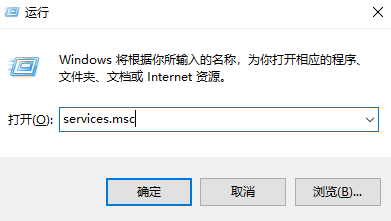
2、服务窗口找到名称为【Print Spooler】服务,右键点击在打开选项中点击【停止】。
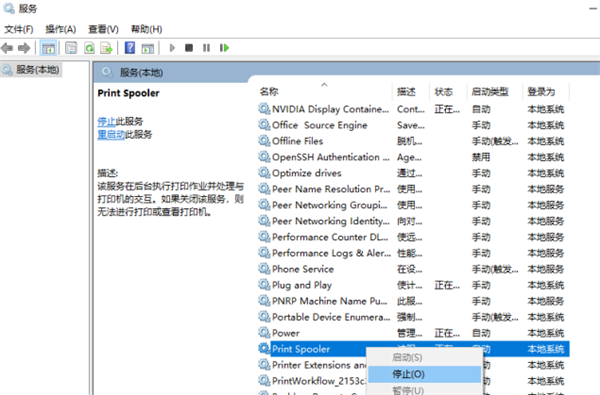
3、再次打开运行功能,输入【C:WindowsSystem32spoolPRINTERS】,按【确定或回车】。
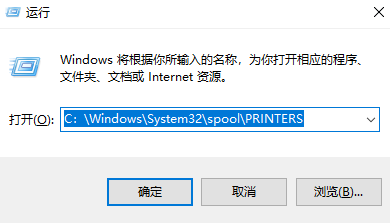
4、出现一个提示弹窗:PRINTERS提示你当前无权访问该文件夹,单击“继续”获取永久访问该文件夹的权限。
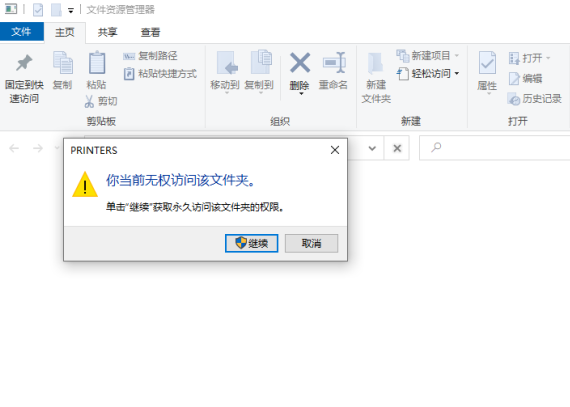
5、将PRINTERS文件夹中下图这些文件进行删除。
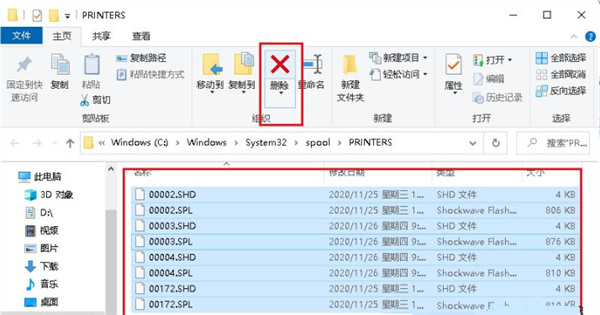
6、在回到服务窗口中,找到【Print Spooler】服务进行双击打开。
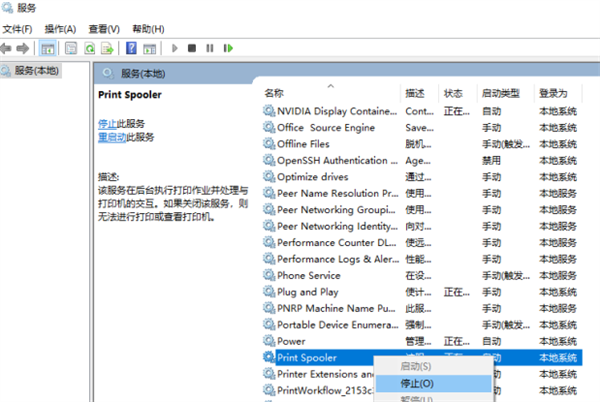
7、打开的Print Spooler的属性(本地计算机)窗口中,对于启动类型改为【自动】,在点击下方的【确定】进行保存设置。
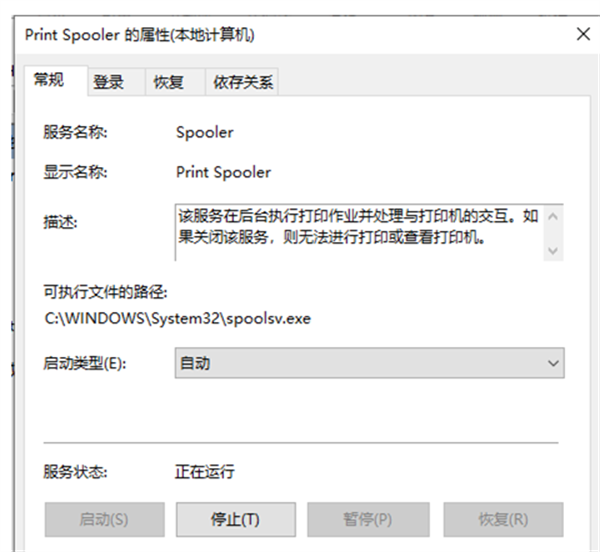
方法四:
开机过程中强制关闭电脑,进行连续操作,将高级启动页面进行打开。
1、点击【疑难解答(重置你的电脑或查看高级选项)】功能。
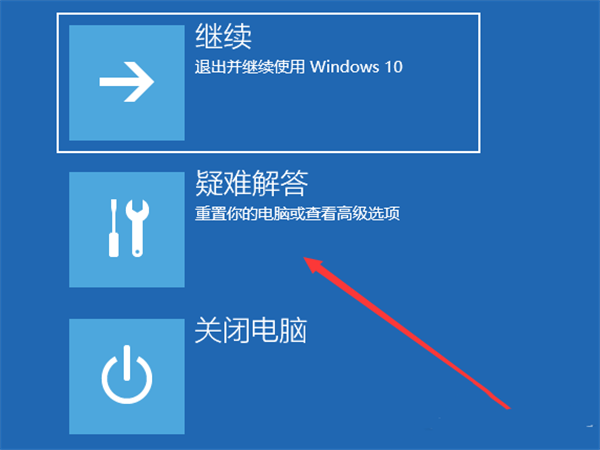
2、在点击【高级选项】。
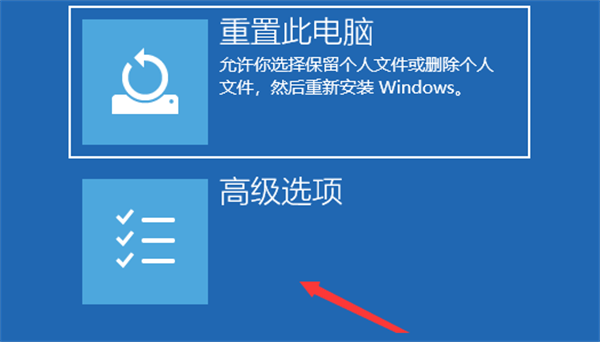
3、出现的窗口中点击【卸载更新(从 Windows 中移除最近安装的质量更新或功能更新)】。
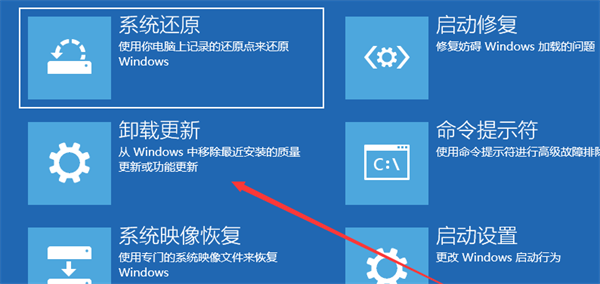
4、根据当前的win10系统是属于质量更新、还是功能更新,来进行选择卸载操作。
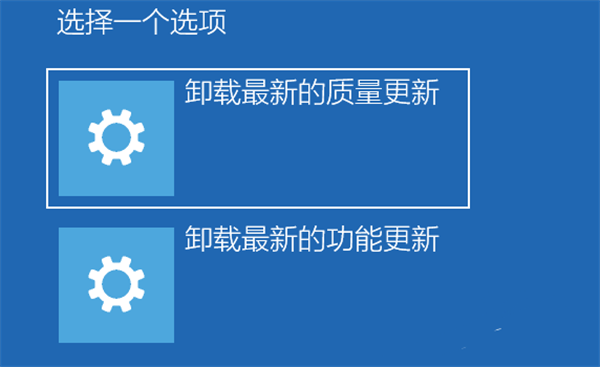
版权声明:
本文来自互联网用户投稿,该文观点仅代表作者本人,不代表本站立场。本站仅提供信息存储空间服务,不拥有所有权,不承担相关法律责任。
如若内容造成侵权、违法违规、事实不符,请将相关资料发送至xkadmin@xkablog.com进行投诉反馈,一经查实,立即处理!
转载请注明出处,原文链接:https://www.xkablog.com/bcyy/60539.html
